FSCapture精简版是一款容积精巧且功能齐全的图象处理软件,FSCapture将显示屏提取、视频录制、编写等功能集一体,可以适用当今目前市面上绝大多数的图片文件格式,也有着与众不同的毛边解决及其光洁技术性,可以让客户的照片更为的清楚,该软件可以在客户桌面上实际波动工具栏,让客户可以随时的开展视频录制手机截图,自然也是有十分便捷的键盘快捷键供客户应用。
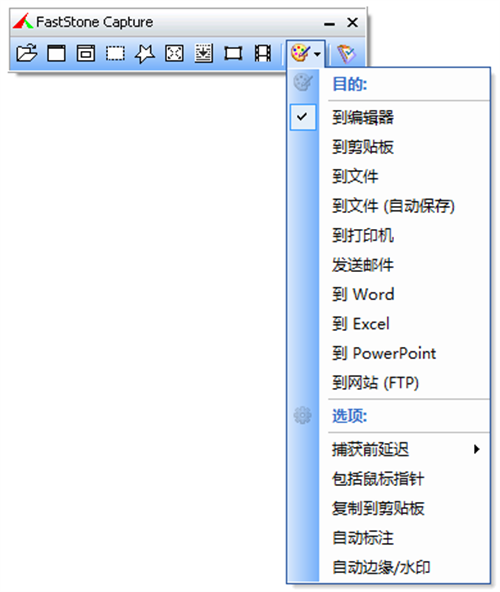
FSCapture精简版还可以为客户捕捉显示屏中一切的地区,有着多种多样捕获方法比如主题活动对话框、矩形框地区、手绘画地区等,让客户的手机截图更为的便捷,也有着高倍放大镜、取色器等好用的辅助软件,有必须 的小伙伴们可甭能错过了哦。
FSCapture绿色版怎么截长图
首先启动FSCapture,选中捕获滚动窗口。
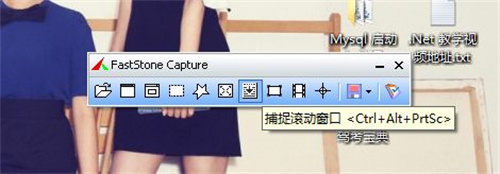
选取一个窗口,截取长截图;
先点按钮,然后再点击要捕获的窗口
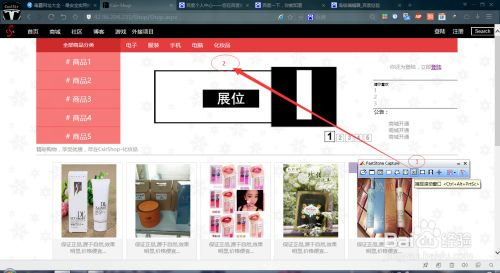
要捕获的窗口自己会滚到一下。
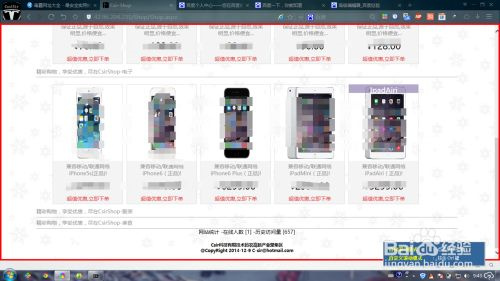
捕获结束后,会提示你已经捕获成功
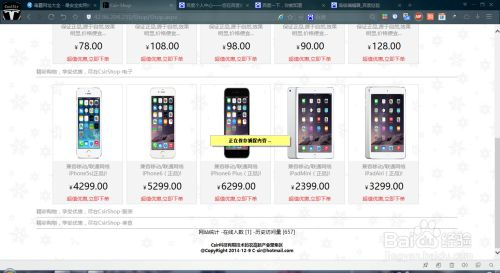
然后单击打开,选中刚才的文件。
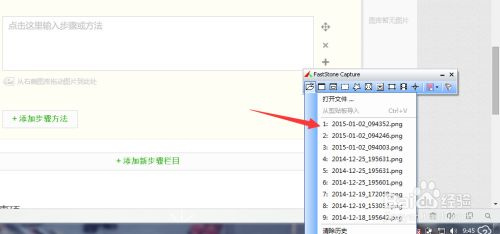
然后打开faststone编辑器。
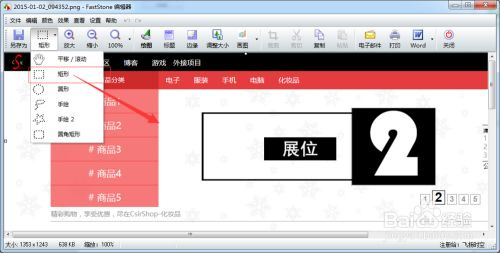
然后利用矩形选择区来拖动要截取的位置,可以很长很长
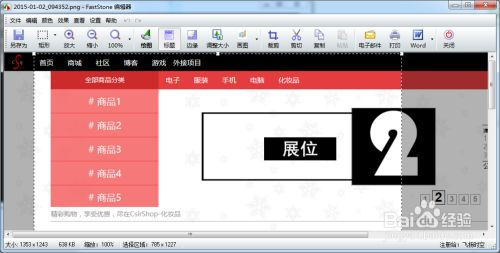
fscapture绿色版使用教程
找到FSCapture文件,鼠标左键双击打开软件。
打开FSCapture软件安装的位置,找到FSCapture文件,鼠标左键双击打开软件,如下图所示。

软件的菜单有八个截图按钮,可以看菜单按钮下的提示。
打开软件后,可以看到软件的菜单有八个截图按钮,可以看菜单按钮下的提示,如下图所示。

通过单击按钮或快捷方式截图后,可以打开图片进行编辑。
软件还有编辑图片的功能,当通过单击按钮或快捷方式截图后,鼠标左键可以打开图片进行编辑,如下图所示。
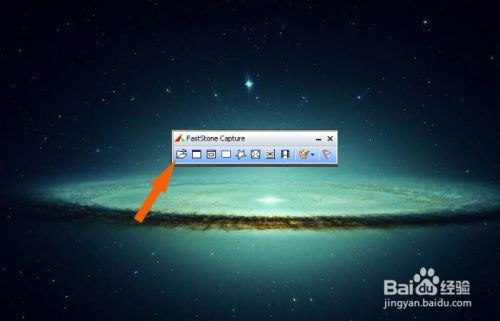
在FSCapture软件编辑窗口上,可以看到有菜单栏和工具栏。
当打开截屏的图片后,可以看到在FSCapture软件编辑窗口上,可以看到有菜单栏和工具栏。可以使用这些工具进行图像的处理,如下图所示。
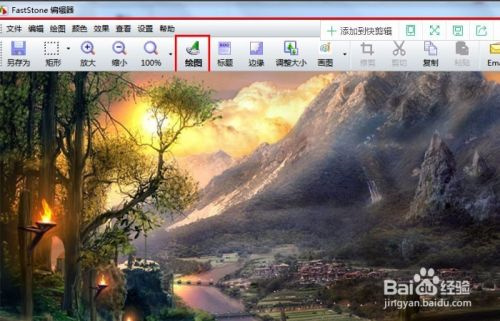
可以打开绘图工具,在软件左边工具箱中进行绘图编辑。
然后,可以打开绘图工具,使用软件左边工具箱中工具进行绘图编辑,如下图所示。

编辑好图片后,有多种格式保存输出。
最后,在编辑好图片后,有多种格式保存输出,可以根据使用情况选择不同的图片格式保存,如下图所示。
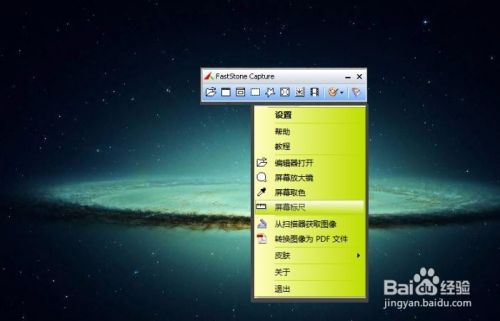
fscapture绿色版怎么录制屏幕
fscapture录制方法
首先打开fscapture的录屏功能后会进入选择录取哪一部分的选择。就像下图一样,让您选择使用哪种录屏方式。
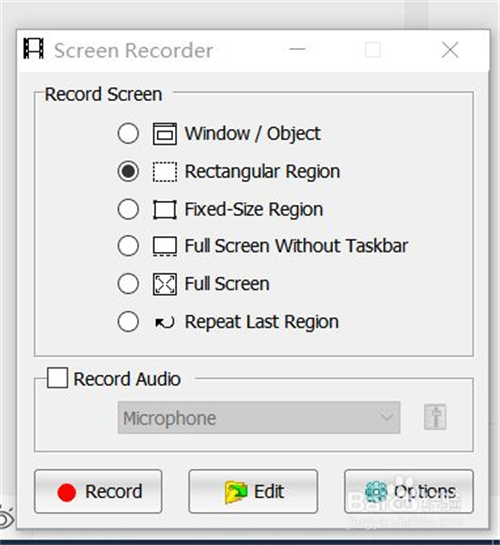
接下来我们从上往下讲一下这几个录屏方式的区别
第一个选项是,选择所在窗口中的一个矩形面板进行录制,这个矩形面板软件会自动生成,您只需要选择即可。
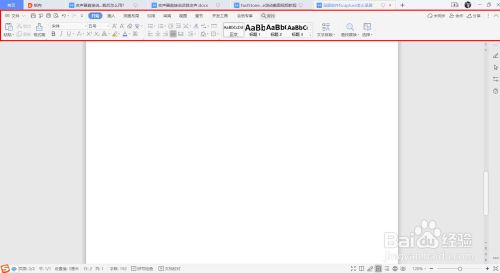
第二个选项为自己绘制一个矩形区域进行录屏,点击后会生成十字线,将自己需要录制的区域画进去就可以呢。
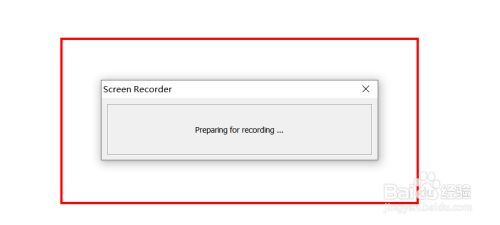
第三个选项,是一个软件设置好范围的矩形,这个矩形方框的长和宽也可以您先设置好呢。
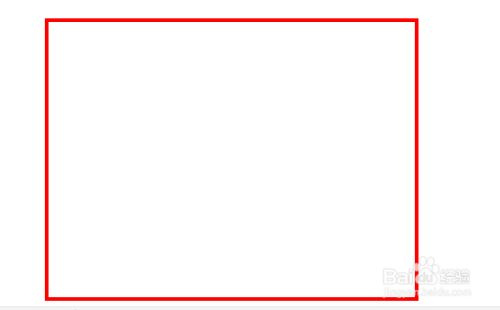
第四个功能是录制整个屏幕除任务栏之外的区域。如下图中的区域
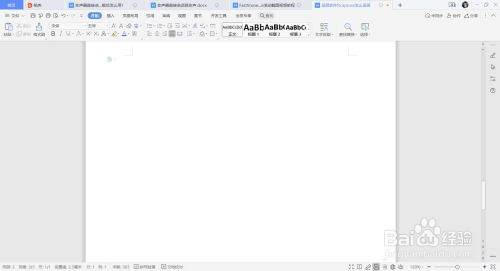
第五个是录制整个屏幕。
第六个是使用您之前使用的最后一种方式进行录制,比如您刚刚使用第三种方式录制了,然后选择了第六中,然后使用的录制方式还是第三种的方式哦。
录制结束后点击save,然后选择自己需要保存的位置即可进行保存了哦。
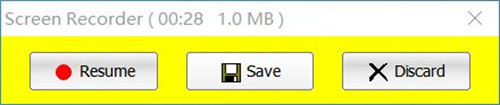
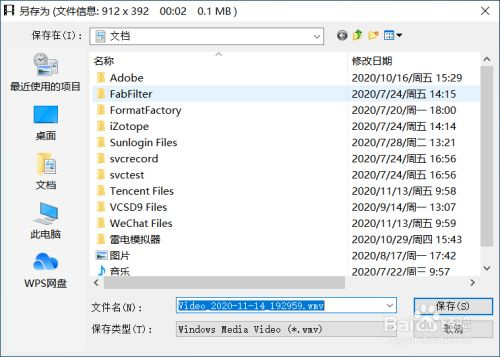
fscapture绿色版录屏没有声音解决方法
点击屏幕录像机;
在弹出的屏幕录像机窗口中选择录制音频,然后点击选项按钮;
在弹出的选项按钮中选择视频选项,将所有的多选框都选中,注:最后一个选项录制windows XP的工具提示最好也选上,我发现如果不选,录制出来的的视频没有画面。然后点击音频选项将所有的多选框都选上,点击设备设置按钮;
在弹出的录制控制对话框中选择立体声混音下面的选择多选框,然后单击选项菜单,然后在弹出的下拉列表中单击属性菜单;
弹出的属性对话框,将混音器设置为Audio Input,然后将下面列出的线路音量、麦克风音量以及立体声混音全部都选上,点击确定,然后依次保存设置即可。
亮点点评
FSCapture是一款体积小巧且功能强大的图像处理软件!FSCapture将屏幕截取、录制、编辑等功能集一体,能够支持当前市面上大部分的图片格式,还有着独特的毛刺处理以及光滑技术,能够让用户的图片更加的清晰,该软件能够在用户桌面现实浮动工具条,让用户能够随时随地的进行录制截屏,当然也有非常方便的快捷键供用户使用。点击屏幕录像机;,在弹出的选项按钮中选择视频选项,将所有的多选框都选中。









